- 公開日:
エクセルで中央揃えにするショートカット
表の見出しなどを中央に揃えたいときに必須の「中央揃え」ですが、実はショートカットキーだけで簡単に設定できます。
この記事では、エクセルで使える中央揃えのショートカットをご紹介します。
少しのキー操作で簡単に中央揃えできますので、普段からエクセルを使っている方はぜひ覚えておきたいショートカットです。
ショートカットキー一覧表を無料でダウンロード!
エクセルの全ショートカットキーの一覧表を印刷できるようにPDFにしました。「登録なし」で「無料ダウンロード」できます。ファイルがWindows版とMac版に分かれていますが両方ダウンロードできます。
エクセルで中央揃えにするショートカット
ショートカットキーを使って、セル内の文字列を中央揃えにする方法をご紹介します。
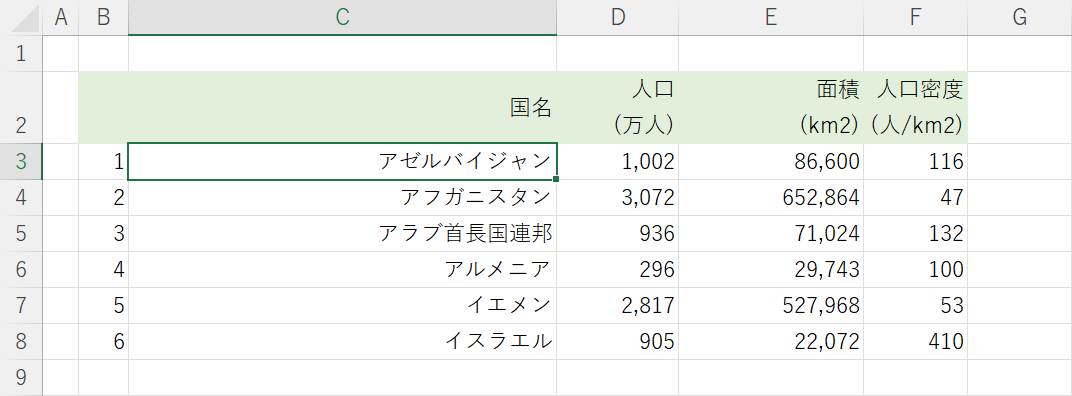
文字列を中央揃えにしたいセル(例:C3)を選択します。
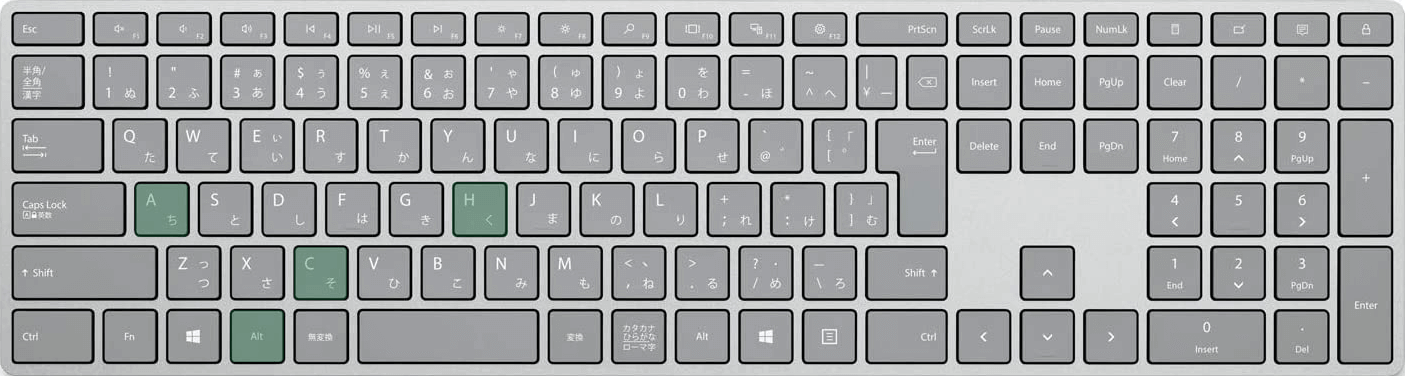
中央揃えにするショートカットは、Alt, H, A, Cです。同時に押すのではなく、順番に押していきます。
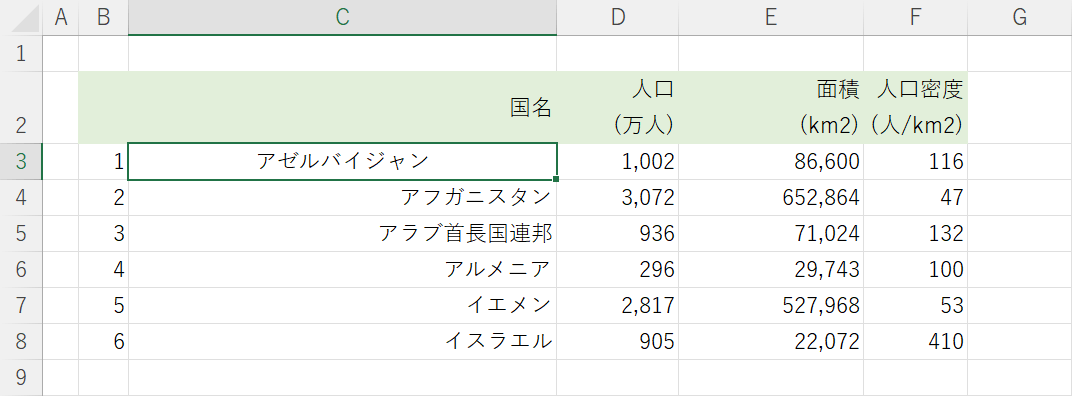
文字列を中央揃えにすることができました。
Macで中央揃えにするショートカット
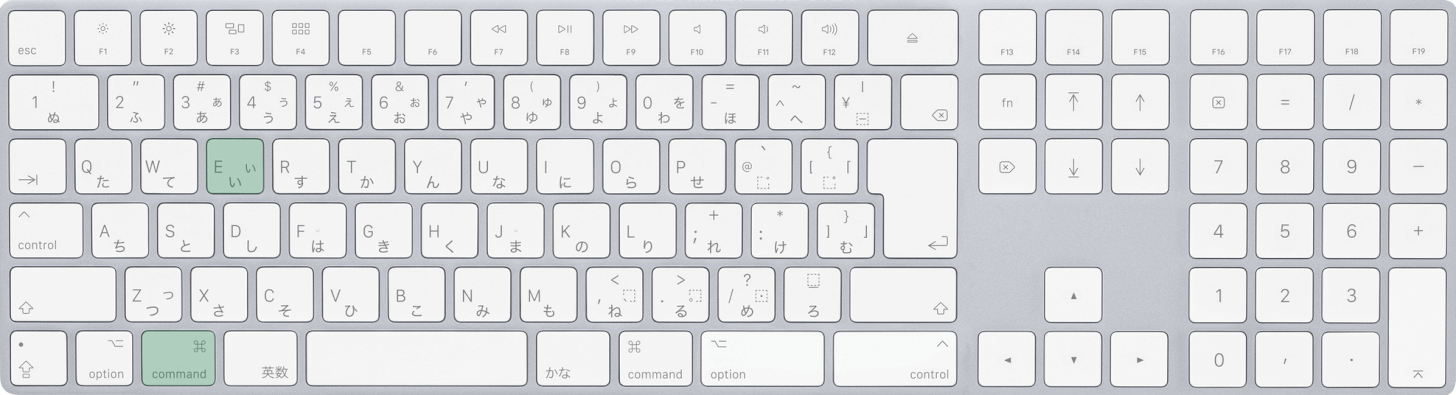
Macで文字列を中央揃えにするショートカットは、command + Eです。
MacにはAltキーがありませんので、代わりにcommandキーを使ったショートカットをご使用ください。
